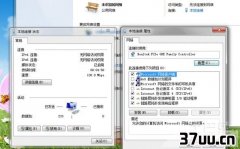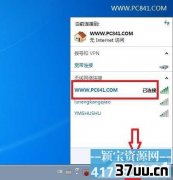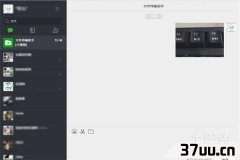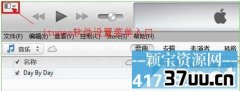win10怎么修改盘符,win10 修改盘符
一块硬盘上的各个磁盘分区按照分区的先后自动排列为C盘、D盘、E盘一般情况下,我们在对一块硬盘在进行重新分区和格式化以后,系统会按照分区 的先后顺利自动指定盘符的路径。
但在有些情况下,例如我们在对新的硬盘进行分区时,往往会先指定好C盘,也就是先将硬盘划分出一个区来安装操作系统,待安 装好系统后再对硬盘剩余的空间进行再分区再格式化,这样的后果往往是光驱的盘符会以D:
的盘符出现,而其它划分好以后的分区则从E:
盘符出现,而我们往往 习惯上会将诸如光驱等其它外接设备当做最后一个分区来处理,而将硬盘所有的分区当成一个整体的如C、D、E连续的盘符出现。
再例如,我们在机器中安装了双 硬盘或是利用各种分区软件重新划分了硬盘上的分区以后,盘符也变会发生错乱,让我们在日常操作使用时感觉非常不便利。
又如我们以前在硬盘的D分区上安装了某一应用程序,但对硬盘再分区后,以前的D盘指不定变成了哪个盘符,所在也会导致某些正常使用的应用程序由指定位置发 生变化而导致无法执行。
虽然我们可以在Windows下轻松实现对硬盘的各个分区名称的修改,但是无论你怎么更改,只是将分区的名称改变了,而并未真正改变盘符,系统仍以最初分区的盘符为准(见图1)。

图1我的电脑 要彻底更改错乱的盘符,就需要一定的技巧,甚至还得用到一些软件工具。
在Windows98以前的版本中,我们是无法直接对错乱的盘符进行修改 的。
还好,到了Windows2000/Xp/2003版本中,我们便可以在不借助任何工具软件的情况下,直接实现对分区盘符的修改。
在windows 2000以上版本的操作系统中修改磁盘盘符 1、在桌面上右击我的电脑图标,在弹出的下拉快捷选项中选择管理,进入计算机管理对话框。
在左侧的根目录下依次展开存储磁盘管理,我 们便可以看到计算机中的所有磁盘了。
(这一步可以在控制面板中的管理工具中实现,在控制面板/管理工具打开计算机管理,在接下来的窗口中展开其中的 存储/磁盘管理,此时你就可以看到本地磁盘的的情况了)

图2计算机管理 2、选择管理窗口右侧的所要修改的磁盘盘符,单击鼠标右健,在弹出的快捷菜单上选择更改驱动器名和路径,打开新的更改盘符窗口。
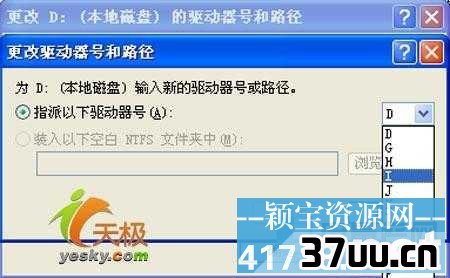
图3更改驱动器号和路径 3、单击更改,系统会弹出另外一个窗口,我们在此弹出的窗口中可以看到指派以下驱动器号,在下拉列表中选择要更改的盘符后,单击确定后,完成盘符的修改过程。
在这里我们可以看到,磁盘所列出的盘符都是磁盘所未使用过的,如果你需要对两个盘符进行互换的话,你可以先将其中一个盘符修改成任何一个未使用 过的盘符,然后再将另外一个盘符修改成你希望更改后的盘符,最后将最初修改的任意一个盘符再进行更改即可。
另外,在磁盘管理中我们也可以对光驱进行修 改,方法跟硬盘一样,操作非常简单。
在修改完所有盘符后,系统一般不会提示重新启动计算机便可以生效,但也有例外,可以根据系统提示来完成。
版权保护: 本文由 钮曼珍 原创,转载请保留链接: https://www.37uu.cn/detail/6704.html